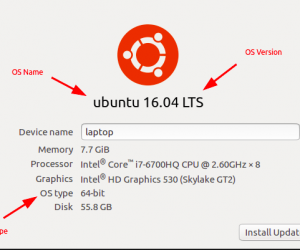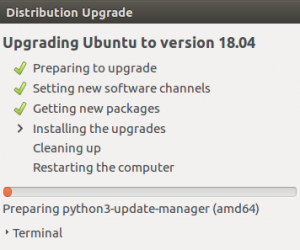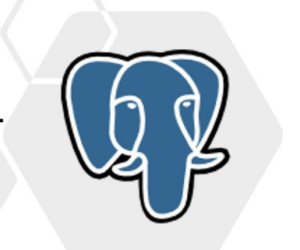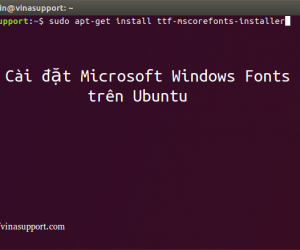Ubuntu 20.04 LTS là phiên bản hệ điều hành mới nhất của Ubuntu. Sau khi thực hiện cài đặt giao diện GUI cho Ubuntu Server, mình muốn thực hiện kết nối tới bằng GUI thay cho command line. Để làm được như vậy, mình cần thực hiện cài đặt VNC Server. Dưới đây là hướng dẫn cài đặt.
Chú ý bài viết này áp dụng được cho cả 2 phiên bản Desktop và Server của Ubuntu.
Cài đặt VNC Server trên Ubuntu 20.04
Đầu tiên, chúng ta cần kết nối tới Ubuntu thông qua giao thức SSH, sau đó chạy lệnh update để cập nhật các package lên gói mới nhất.
sudo apt update
Cài đặt các package cần thiết!
sudo apt install xfce4 xfce4-goodies
Cài đặt TightVNC
sudo apt install tightvncserver
Khởi động VNC Server
Để chạy dịch vụ VNC chúng ta sử dụng command bên dưới:
vncserver
Nó sẽ hỏi bạn tạo mật khẩu để truy cập
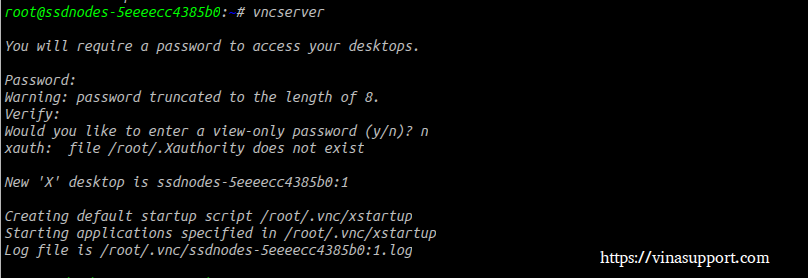
Sửa file ~/.vnc/xstartup với nội dung như sau:
#!/bin/bash xrdb $HOME/.Xresources startxfce4 &
Khởi động cùng hệ điều hành cho VNC Server
Tạo file /etc/systemd/system/[email protected] có nội dung như sau:
[Unit] Description=Start TightVNC server at startup After=syslog.target network.target [Service] Type=forking User=sammy Group=sammy WorkingDirectory=/home/vinasupport PIDFile=/home/vinasupport/.vnc/%H:%i.pid ExecStartPre=-/usr/bin/vncserver -kill :%i > /dev/null 2>&1 ExecStart=/usr/bin/vncserver -depth 24 -geometry 1280x800 :%i ExecStop=/usr/bin/vncserver -kill :%i [Install] WantedBy=multi-user.target
Lưu file lại, sau đó khởi động lại deamon và kích hoạt service
sudo systemctl daemon-reload sudo systemctl enable [email protected]
Và bây giờ bạn có thể khởi động vnc service với lệnh bên dưới
sudo systemctl start vncserver@1
Kết nối tới VNC Server
Để kết nối, chúng ta sử dụng phần mềm VNC Client. Các bạn vui lòng tham khảo bài viết dưới đây.
Kết quả:
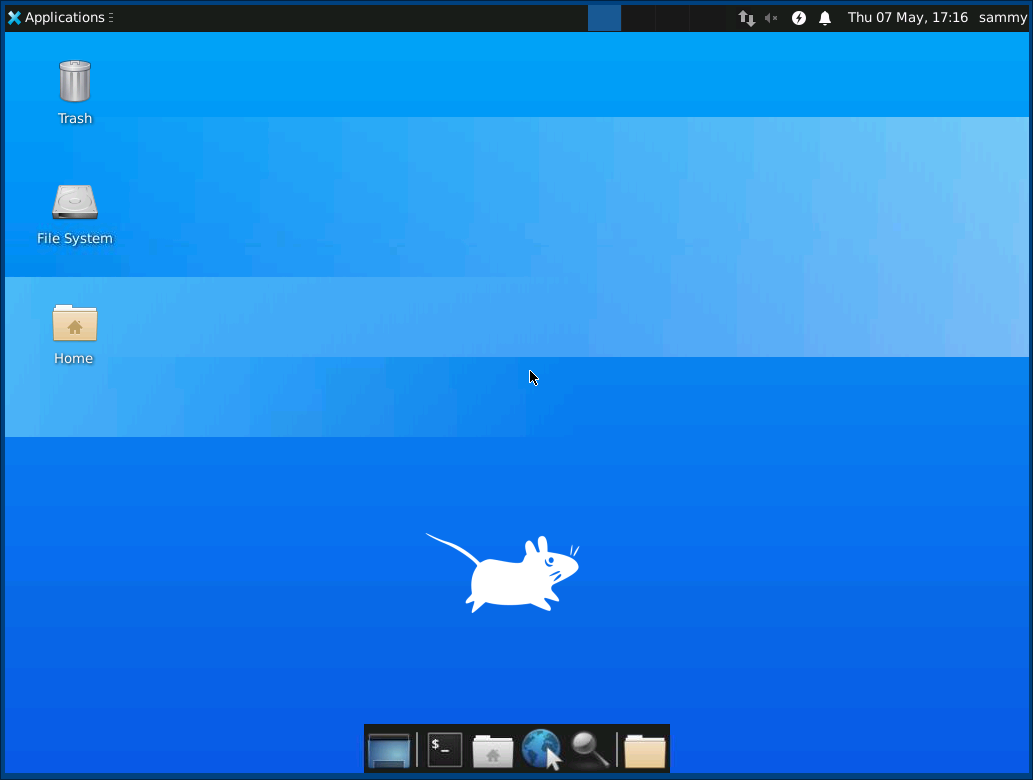
Nguồn: vinasupport.com